Siri와 같은
디지털 어시스턴트 사용 는 시간과 노력을 절약하면서 스마트 폰으로 더 많은 것을 성취 할 수있는 좋은 방법입니다. iOS에서 Siri는 알람 및 알림 설정 항목을 검색하고 스포티 파이 에서 좋아하는 음악을 재생하고 이메일로 도움을 줄 수 있습니다.
스마트 폰을 핸즈프리로 조작하려는 사람은 누구나 Siri가 일반 기기를 배치하고 Facetime 통화 특히 유용하다는 것을 알게 될 것입니다. Siri를 더욱 유용하게 만들고 싶다면 WhatsApp에서 Siri를 사용하여 전화를 걸고 메시지를 보내는 방법을 알아보세요.

WhatsApp과 함께 Siri를 사용하는 이유
개인적 또는 전문적인 커뮤니케이션을 매일 WhatsApp 사용 하는 경우 Siri는 당신에게 매우 유용합니다. Siri가 도움을 줄 수있는 것에는 음성 및 영상 통화, 메시지 보내기, 읽지 않은 WhatsApp 메시지 읽기 등이 포함됩니다. 어떤 이유로 든 전화를 걸거나 입력 할 수없는 경우 완벽한 솔루션입니다.
Siri와 타사 앱의 통합 덕분에 모든 iPhone 사용자는 이제 메시징 앱을 열지 않고도 WhatsApp을 자유롭게 사용할 수 있습니다. 디지털 중독 퇴치 누구나 소셜 미디어에서 멀리 떨어져있는 것이 매우 유용하다는 것을 알게 될 것입니다.

이 통합은 iOS 10.3 업데이트의 일부로 도입되었습니다. 따라서 음성 명령을 사용하여 WhatsApp 메시지에 답장하고 WhatsApp 전화를 걸려면 iOS 10.3 이상을 실행하는 기기가 있어야합니다.
Siri로 할 수없는 작업
물론 WhatsApp과 함께 Siri를 사용하는 데에는 몇 가지 제한이 있습니다. 예를 들어 일반 텍스트 대신 오디오 메시지를 보내려면 WhatsApp을 열고 수동으로 메시지를 녹음하고 보내야합니다.
In_content_1 all : [300x250 ] / dfp : [640x360]->또한 이전에 수신 한 읽지 않은 메시지와 함께 WhatsApp을 열면 Siri는 해당 메시지를 읽음으로보고 소리내어 읽을 수 없습니다.
Siri 활성화 방법
Siri가 전화를 걸거나 메시지를 보내도록 할 수 없다면 iPhone에서 활성화되지 않았을 수 있습니다. Siri를 사용하려면 다음 단계를 따르세요.
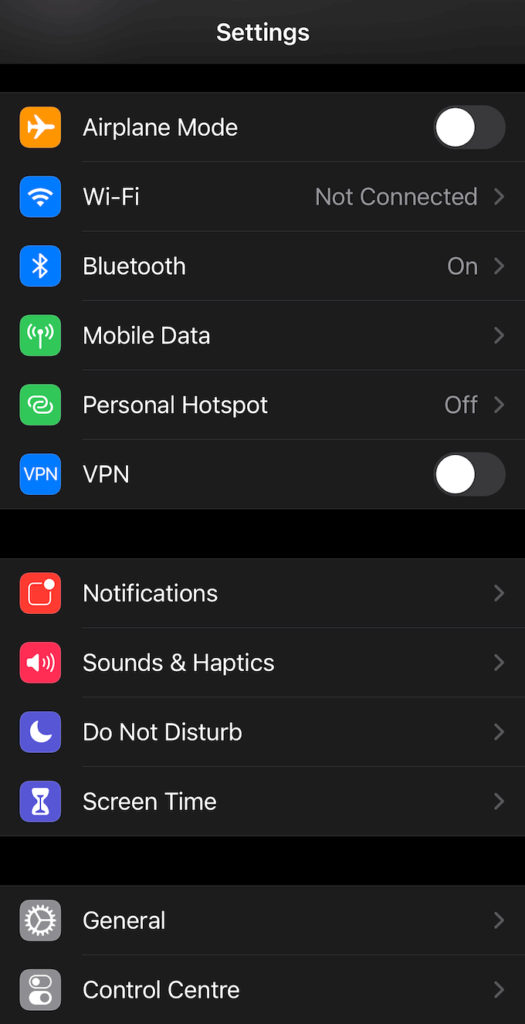
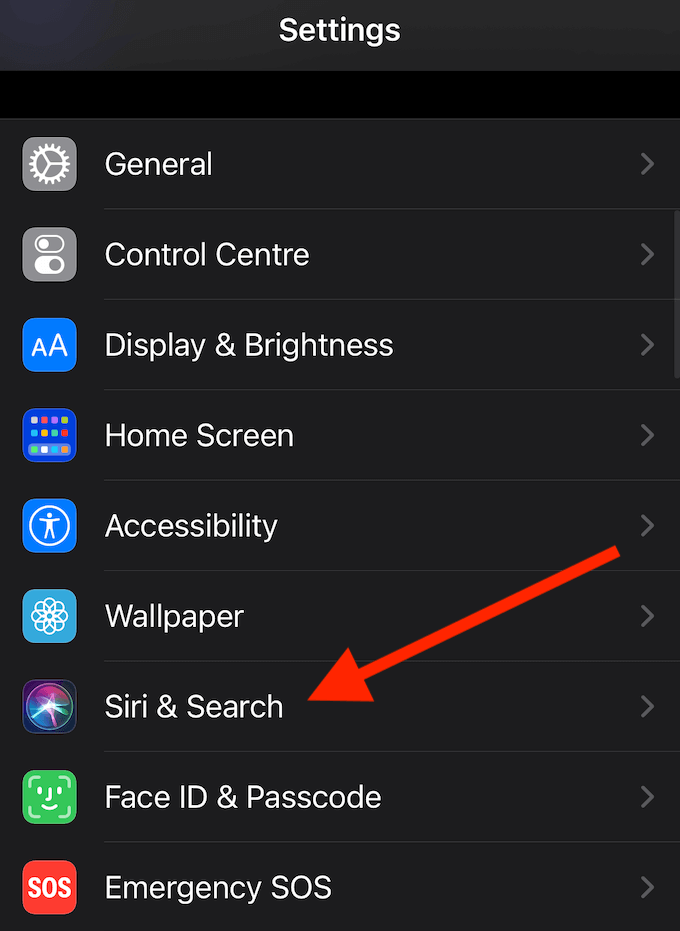
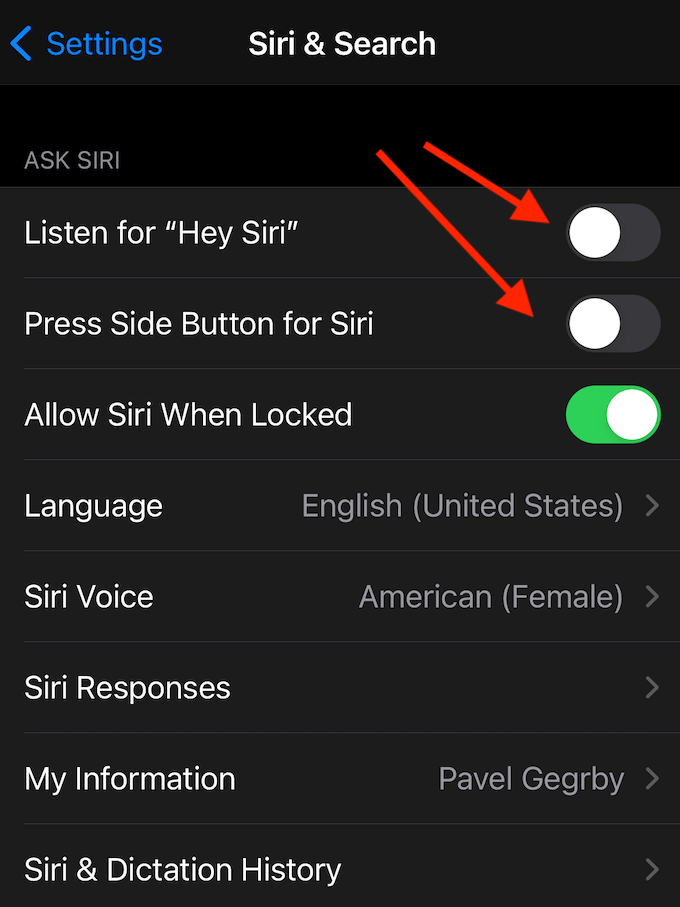
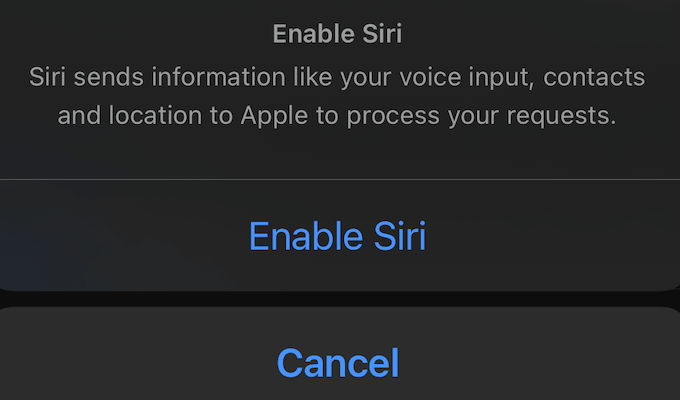
Siri를 WhatsApp과 통합하는 방법
이제 음성 어시스턴트가 활성화되었으므로 Siri를 메신저와 통합해야합니다. WhatsApp 작업을 수행하는 데 도움이됩니다. 이렇게하려면 다음 단계를 따르세요.

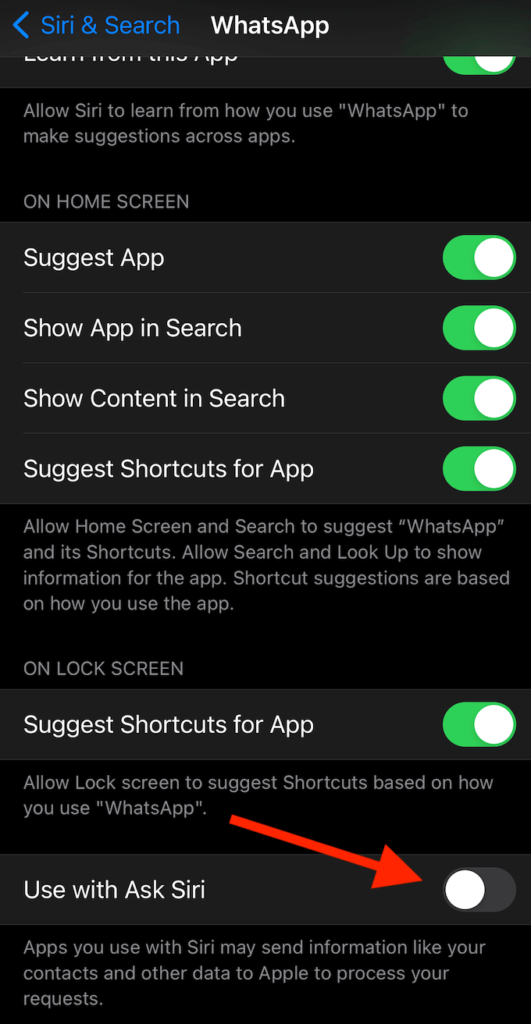
이제 Siri를 사용하여 메시지에 답장하고 전화를 걸고 WhatsApp에서 읽지 않은 텍스트를 읽을 수 있습니다.
Siri로 WhatsApp에서 전화를 거는 방법
Siri를 통해 WhatsApp을 사용하는 방법은 간단합니다. 간단한 음성 명령을 사용하여 WhatsApp에서 전화를 걸 수 있습니다. 예 : Siri 야, WhatsApp * NAME *에서 음성 통화. 그러면 Siri가 해당 WhatsApp 연락처와 음성 통화를 시작합니다.
다른 사람과 영상 채팅을 시작하려면 Siri 야, WhatsApp * NAME *에서 영상 통화라고 말하면 Siri가 WhatsApp에서 화상 통화 시작 할 것입니다.
WhatsApp을 통해 다른 사람에게 문자 메시지를 보내려면 다음 음성 명령을 사용하세요. Siri 야, WhatsApp 메시지를 * NAME *에게 보내세요. 그러면 Siri가 메시지에서 무엇을 말하고 싶은지 묻습니다. 완료되면 Siri가 확인을 요청한 다음 WhatsApp 메시지를 보냅니다. 휴대 전화를 잠금 해제하거나 WhatsApp을 열지 않아도됩니다.
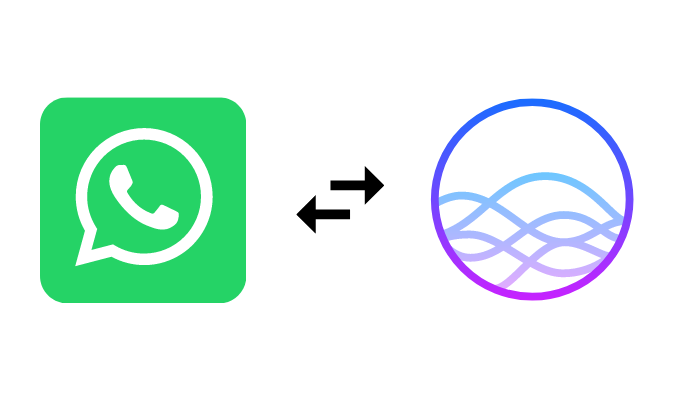
Siri가 WhatsApp 메시지를 읽는 방법
Siri가 도움을 줄 수있는 또 다른 기능은 수신 WhatsApp 메시지를 소리내어 읽는 것입니다. WhatsApp에서 새 메시지 알림이 표시되면 Siri 야, 내 최신 WhatsApp 메시지 읽어 줘라고 말하세요. Siri는 메시지의 발신자와 내용을 알려줍니다.
Siri는 또한 답장 할 것인지 묻습니다. 예라고 대답하면 Siri는 사용자의 음성 응답을 녹음하고 사용자가 응답을 확인한 후 상대방에게 보냅니다.
Siri는 처음으로이 메시지를 읽지 않음으로 간주합니다. 읽지 않은 메시지를 다시 읽도록 요청하면 Siri가 새 메시지가 없다고 알려줍니다. WhatsApp에서 아직 읽지 않았더라도 Siri는 한 번만 소리내어 읽습니다.
전문가처럼 WhatsApp 사용 방법 배우기
Siri와 같은 AI 비서 는 WhatsApp 사용 최적화 이상의 기능을 수행 할 수 있습니다. WhatsApp 및 메시지 받아쓰기에서 전화를 거는 것 외에도 Siri는 인터넷 검색, 미디어 재생, 이벤트 및 알람 예약 등을 도와줍니다. 스마트 폰을 핸즈프리로 사용하는 모든 장점을 최대한 활용하는 방법을 배우십시오.
이전에 WhatsApp 또는 다른 앱과 함께 Siri를 사용한 적이 있습니까? 디지털 어시스턴트를 사용할 때 가장 좋아하는 점은 무엇입니까? 아래 댓글 섹션에서 의견을 공유하십시오.